| home |
Fragen und Antworten zu:
|
|
|
|
|
|
|
|
|
|
|
last update: 11.02.25 09:30
|
nützliche Informationen sind auch in unseren Anwendungsbeispielen im Downloadbereich
|
|
|
|
|
|
|
WiFi-Switche:
|
- Wie finde ich meine WiFi-Switche?
 Bei
der Inbetriebnahme eines WiFi-Switch und auch im Normalbetrieb stellt sich
zuweilen die Frage, welche IP-Adresse dem Switch zugewiesen wurde oder welchen
MDNS Namen.local das Teil hat. Die Funktion udp-scan "usc" listet die Namen
und IP-Adressen der IPswitche im lokalen Netzwerk, die diese Funktion unterstützen.
Einen scan starten können folgende usc-Master: IPswitch-8xS0-WiFi-2,
IPswitch-8xS0-WiFi-3, IPswitch-8xS0-WiFi-3H, IPswitch-3xS0-WiFi-3, IPswitch-2xS0-WiFi-3,
IPswitch-1xS0-WiFi-3, IPswitch-16xTemp-WiFi, MQTT-Diagramm, Wasser-sparen-WiFi,
IPswitch-Mano-WiFi, Hutschienen-Relais-WiFi und alle green-Klima-Sensoren.
Am usc-Master muss der udp-Port upo gesetzt sein auf typisch 60096, die udp-IP-Adresse
uip wird nicht benötigt, kann aber auf einen udp-Server mit z.B. IPsFs
verweisen Jeder usc-Master beinhaltet auch die Funktion usc-Slave und kann
gefunden werden. Es gibt auch ausschließliche usc-Slaves: IPswitch-cm-T, IPswitch-S0m-WiFi,
IPswitch-S0w-WiFi, IPswitch-2xS0p-WiFi, IPswitch-2xS0pH-WiFi, IPswitch-2xS0pH-WiFi-3,
öko-Heizkosten-Modul, IPswich-2Pumps-Power-Monitor, IPswitch-Flow-Meter,
easy-WiFi-Relais, easy-WiFi-Relais, smarter Tueröffner, easy-mail-Alarm,
easy Infotext, easy-MQTT-Broker und IPswitch-S0-Grafik ab 14.08.2023. Ein usc-Slave ist fest
auf den upo 60096 eingestellt und kann nur von einem usc-Master mit gleichem
upo gefunden werden. Die Funktion usc steht bei den aufgeführten WiFi-Switche
nach einem "over the air update" ota zur Verfügung. Bei
der Inbetriebnahme eines WiFi-Switch und auch im Normalbetrieb stellt sich
zuweilen die Frage, welche IP-Adresse dem Switch zugewiesen wurde oder welchen
MDNS Namen.local das Teil hat. Die Funktion udp-scan "usc" listet die Namen
und IP-Adressen der IPswitche im lokalen Netzwerk, die diese Funktion unterstützen.
Einen scan starten können folgende usc-Master: IPswitch-8xS0-WiFi-2,
IPswitch-8xS0-WiFi-3, IPswitch-8xS0-WiFi-3H, IPswitch-3xS0-WiFi-3, IPswitch-2xS0-WiFi-3,
IPswitch-1xS0-WiFi-3, IPswitch-16xTemp-WiFi, MQTT-Diagramm, Wasser-sparen-WiFi,
IPswitch-Mano-WiFi, Hutschienen-Relais-WiFi und alle green-Klima-Sensoren.
Am usc-Master muss der udp-Port upo gesetzt sein auf typisch 60096, die udp-IP-Adresse
uip wird nicht benötigt, kann aber auf einen udp-Server mit z.B. IPsFs
verweisen Jeder usc-Master beinhaltet auch die Funktion usc-Slave und kann
gefunden werden. Es gibt auch ausschließliche usc-Slaves: IPswitch-cm-T, IPswitch-S0m-WiFi,
IPswitch-S0w-WiFi, IPswitch-2xS0p-WiFi, IPswitch-2xS0pH-WiFi, IPswitch-2xS0pH-WiFi-3,
öko-Heizkosten-Modul, IPswich-2Pumps-Power-Monitor, IPswitch-Flow-Meter,
easy-WiFi-Relais, easy-WiFi-Relais, smarter Tueröffner, easy-mail-Alarm,
easy Infotext, easy-MQTT-Broker und IPswitch-S0-Grafik ab 14.08.2023. Ein usc-Slave ist fest
auf den upo 60096 eingestellt und kann nur von einem usc-Master mit gleichem
upo gefunden werden. Die Funktion usc steht bei den aufgeführten WiFi-Switche
nach einem "over the air update" ota zur Verfügung.
|
- Wie teste und beschalte ich S0 Zählereingänge?
Die
S0-Eingänge am IPswitch-S0-WiFi -2xS0-WiFi -8xS0-WiFi lassen sich einfach
testen, indem S01+ bis S08+ kurz mit einem Draht nach GND gebrückt
werden (die erforderliche Hilfspannung wird im IPswitch erzeugt) und die
Zählerstände erhöhen
sich. Stromzähler haben in der Regel einen S0-Impulsausgang als potentialfreien
passiven Halbleiterkontakt. Dieser kann mit seinem "S0+"-Ausgang direkt
an S01+ am IPswitch angeklemmt werden und "S0-" vom Stromzähler kommt
auf GND vom IPswitch. Wasserzähler und Gaszähler verfügen
häufig über einen potentialfreien passiven Reed-Kontakt als S0-Ausgang,
dessen beide Kontaktausgänge ohne Polarität jeweils an S01+ und
GND gelegt werden und parallel dazu ein Kondensator mit 100nF an S01+ und
GND. Jetzt muss nur noch die richtige Impulsauflösung des Strom-, Wasser,
Gaszählers übernommen werden, siehe Anleitung. Ist beispielsweise
ein Stromzähler mit 1000Impulse/kWh angeschlossen, kommt bei einem
anliegenden Stromverbrauch von 1000W alle 3.6s ein S0-Impuls, bei kontinuierlichen
100W beträgt der Impulsabstand bereits 36s. Sie müssen also entsprechend
lange warten, bevor eine Zählstandsänderung zu erwarten ist! Ein
anderes Problem könnte auftreten, wenn die S0-Zähler im IPswitch
zu viel zählen. Hier sollte wie bei den Reed-Kontakten ein 100nF Kondensator
zwischen S01+ und GND gesetzt werden und / oder der Schaltstrom am "S01+"
mit einem 330ohm-pullup Widerstand nach 3.3V erhöht werden, höhere Spannungen
würden hier den IPswitch beschädigen. Eine weitere Fehlerquelle
sind an den Schraubklemmen die Klemmschächte. Diese fahren mit Anziehen
der Schraube
nach oben um dort das Kabel gegen das Kontaktblech zu klemmen. Steckt jedoch
das Kabel unterhalb des Klemmenkasten, ergibt sich kein geklemmter Kontakt,
das Kabel lässt sich rausziehen. Ebenso ist ein Wackelkontakt oder ausgeleierte
Steckerklemmen vom Eingang bis zum Stromzähler eine Fehlerursache. Ein
weiterer Test wäre unseren Pulse-Generator an einen S0-Eingang zu hängen
und nun z.B. 1000 Impulse auszulösen mit 3570ms High und 30ms LOW Pegel,
der IPswitch wird nach einer Stunde seinen Zählstand um 1000Wh erhöht
haben. Ein weiterer Test wäre alle S0-Zähler vom IPswitch komplett
zu trennen, also S0+ und S0-. Dann GND vom IPswitch mit der Systemerde verbinden.
Dann sollte ein Elektro-Fachmann mit DVM VAC prüfen zwischen GND IPswitch
und einem S0-. Wenn kein VAC vorhanden diesen S0- mit GND verbinden und
den dazugehörigen S0+ auf alle 2/3/8 Eingänge des IPswitch legen
und auf alle Eingänge die richtige Impulsauflösung einstellen und
prüfen ob Zählerabweichungen entstehen. Wenn Ja, alle S0 trennen
und anderen S0 anlegen, bis keine Zählerabweichungen auftreten. Dann
wäre der fehlerverursachende S0-Geber gefunden und kann genauer untersucht
werden.
|
- Wie stelle ich die Impulsauflösung ein?
Die
Impulsauflösung kann im Setup eingestellt werden und bei manchen IPswitche
auch per html, siehe Anleitung. Hier am Beispiel eines IPswitch-8xS0-WiFi:
?imp=1 deaktiviert die Umrechnung und es wird die Impulsanzahl ausgegeben.
Erst mal ein ?imp=1 und ?E=0
Für 1000 Impulse / kWh wird ?im1=1000 gesetzt,
Für 10000 Impulse / kWh wird ?im1=10000 gesetzt,
Für 1 Impuls / 0,01 kbm
= 10 Impulse / 0,1 kbm
= 100 Impulse / 1 kbm wird ?im1=100 gesetzt,
Für 35 Impulse / 0,001 kbm
= 35000 Impulse / 1 kbm wird ?im1=35000 gesetzt,
dann ?E1=0
|
- Wie berechnet sich die S0 Verbrauchsanzeige?
Auf der Mainpage des IPswitch wird der momentane Stromverbrauch dargestellt
mit z.B. ver=100Wh . Dies bedeutet, dass der momentane (rechnerische) Verbrauch
100 Watt pro Stunde ist und berechnet sich aus dem Impulsabstand zwischen
zwei S0-Impulsen. Bleibt nun der Folgeimpuls aus, hat dies die Ursache
einer Leistungsreduzierung und diese wird als Abschmelzung des Verbrauchs
angezeigt, bis hin zur Abschaltung = 0W. Von der Abschmelzung ist
die Zählerstandsanzeige unbetroffen, diese wird nur bei jedem S0-Impuls
in Abhängigkeit der eingestellten Impulsauflösung erhöht.
Das Abschmelzen ist unerlässlich, da sonst bei einem Kabelbruch der
alte Verbrauch dauerhaft angezeigt würde.
|
- Darf sich ein S0 Zähler zurücksetzen?
Ja,
es ist nur eine Frage der Zeit. Der einfachste Fall wäre ein Stromausfall.
Ist nicht auszuschließen und nicht vorhersehbar. Die S0-Zählerstände
werden üblicher Weise in einer übergeordneten Datenbank gespeichert zur grafische Darstellung
des Verbrauchs und dieser berechnet sich aus der Veränderung der Zählerstände,
so dass ein plötzlicher Zählerstand 0 kein Problem darstellt, zumal
während des Stromausfalles auch kein Strom verbraucht wurde. Und zur
Berechnung des Monatsverbrauches wird ausschließlich die Differenz
zwischen den einzelnen benachbarten Zählerständen aufaddiert, somit
auch kein Problem. In der Praxis tritt dies eher selten auf. Ein weiterer Fall von Zählerstand 0 wäre ein
Überlauf des Zählers im IPswitch. Je nach Modell variiert hier die
Zählerbreite zwischen 64 - 128 Bit und passiert absehbar. Dabei gehen
aber keine Impulse verloren, der Überlauf ist durch die Differenzauswertung
der Zählerstände kein Problem. Gleiches gilt für einen Zählerüberlauf
in der Datenbank. Ein weiterer Fall von Zählerstand 0 wäre die WLAN-Anbindung. Gibt es da lange genug Störungen,
setzt sich der IPswitch zurück. Der IPswitch-S0-Wifi rettet hier den
Zählerstand ins EEPROM. Bei einer WiFi-Anbindung mit ordentlicher Signalstärke
ist das auch eher selten. Und bei einem IPswitch-8xS0-WiFi (m4-43,m3-52) gehen bei einer
Last von 1kW und 1000Imp/kWh während eines Restart gerade mal
3Wh im Zählerstand verloren.
|
- Dürfen Zählerabweichungen auftreten?
Theoretisch
NEIN, praktisch leider unvermeidlich. Werden zwei Stromzähler parallel
betrieben, werden im Laufe der Zeit Abweichungen auftreten, da jeder Stromzähler
Toleranzen hat, die von Gerät zu Gerät unterschiedlich sind. Der
IPswitch zählt die Impulse des Referenzzählers und wir setzen voraus,
dass diese equivalent der Anzeige am Referenzzähler sind:
- Zählt der IPswitch
mehr Impulse als der Referenzzähler,
kann das an einer zu geringen Flankensteilheit des S0-Signals liegen. Die
Flankensteilheit kann erhöht werden durch einen pullup-Widerstand gegen
die Versorgungsspannung der CPU des IPswitch (Technische Daten zu den S0-Eingängen
beachten). Auch kann Besserung bringen, die S0-Impulse über ein geschirmtes
Kabel an den IPswitch zu legen und zunächst mit einem Multimeter die
Wechselspannung und Gleichspannung zwischen Schirmung und GND am IPswitch
zu messen. Wenn diese 0V ist, kann die Schirmung mit GND des IPswitch verbunden
werden. Auch sollte das S0-Kabel möglichst weit von starken elektromagnetischen
Feldern und Kontaktfeuer und Schaltimpulsen (Schütze) verlegt werden.
Immer empfehlenswert, mit einem Multimeter die Wechselspannung
und Gleichspannung zwischen Systemerde und GND am IPswitch messen. Wenn
diese 0V ist, den
GND des IPswitch mit der Systemerde verbinden, andernfalls einen Fachmann
zu Rate ziehen, da keine Ausgleichstströme über den IPswitch fließen
dürfen, Zerstörungsgefahr! Eine andere Möglichkeit wäre
zwischen +S0 und -S0 (GND) einen Abblock-Kondensator von 100nF zu schalten.
Zählt nun der IPswitch zu wenig, wäre die Kapazität zu reduzieren.
- Zählt
der IPswitch zu wenig Impulse, kann das ebenfalls verschiedene Ursache haben.
Eine Ursache wäre, wenn die Impulse zu schnell kommen, siehe Technische
Daten IPswitch. S0-Impulse laut Norm müssen mindestens eine Pulsbreite
von 30ms haben. Eine weitere Möglichkeit wäre, dass der IPswitch
Impulse verschläft. Unser Entwicklungsziel ist, dies möglichst zu
verhindern und im bestimmungsgemäßen Normalbetrieb gelingt dies
auch bis in den Bereich von Promille oder noch weniger. Erhöhter Netzwerkverkehr
erhöht aber die Wahrscheinlichkeit von Impulsverlusten. Jeder kennt
es, wenn der Browser hängt und dann sekundenlang nichts passiert.
Es ist schwer zu sagen, wie sich im einzelnen da der IPswitch in seiner Treiberanbindung
zum WiFi verhält. Also besser bei Impulsverlusten die Netzwerkanbindung
zum IPswitch auf das notwendigste reduzieren. Ebenfalls sind Impulsverluste
zu erwarten, wenn sich der IPswitch zurücksetzt., siehe auch: "Darf
sich ein S0 Zähler zurücksetzen?". Sollten im Netzwerk schnelle
Multicast- oder Broadcast- Pakete (TV-Boxen, Streaming Devices, WLAN-Drucker) den IPswitch erreichen, kann dies auch
den IPswitch in die Knie zwingen und einen Reset auslösen. Die Powerup-Zeit
des IPswitch gibt einen Hinweis auf derlei Ungemach.
- Solcherlei lokale Eigenheiten liegen außerhalb des Produkt-Supports.
Wünschen Sie dazu unsere weitergehende Unterstützung, so ist diese in 20 Minuten-Einheiten als email-
oder Telefonberatung buchbar.
|
- Echtzeitdarstellung mit IPswitch-S0-Grafik
 Dieser IPswitch stellt den Stromverbrauch als analoges Anzeigeinstrument im Browser dar. Dazu wird
mit Aufruf der IP-Adresse die Webseite geladen und über eine Javascript-Verbindung
der aktuelle Stromverbrauch so schnell wie möglich angezeigt, typisch
im Sekundentakt. Wird an einem Desktop-PC die LAN-Verbindung disabled, bleibt
im Anzeigeinstrument der Zeiger stehen, bis die Netzwerkanbindung wieder
funktioniert. Stoppt bei einem Handy das Energiesparen die Datenübertragung, bleibt ebenfalls der Zeiger
stehen. Unabhängig von einer html-Verbindung kann der IPswitch auch
die Messwerte per MQTT versenden, z.B. alle 10s. Am MQTT-Broker kann man
sich die eingehenden Daten ansehen, z.B, bei ?mpu=/GA/ISG164 mit <mosquitto_sub -v -h 127.0.0.1 -t /GA/#> und
auch in Node-Red als hübsche Grafik betrachten. Reduziert man nun den
Sendezyklus auf 2s empfängt zwar der MQTT-Broker noch alle Daten, aber bei
einem Rasberry Pi 3B+ werden diese im Node-Red nicht mehr alle dargestellt. Auch ist
sicher zu stellen, daß Stromänderungen im gewünschten Zeitraum
sichtbar gemacht werden können. Ist
beispielsweise ein Stromzähler mit 1000Impulse/kWh angeschlossen, kommt
bei einem anliegenden Stromverbrauch von 1000W alle 3.6s ein S0-Impuls, bei
kontinuierlichen 100W beträgt der Impulsabstand bereits 36s. Die Datenverbindung
zum IPswitch kann auch mit einem <ping -i 10 192.168.1.99> überwacht
werden. Besteht der Eindruck, der IPswitch würde sich zurücksetzen,
wäre dies an der Powerup-Time in der csv.html erkennbar.
Dieser IPswitch stellt den Stromverbrauch als analoges Anzeigeinstrument im Browser dar. Dazu wird
mit Aufruf der IP-Adresse die Webseite geladen und über eine Javascript-Verbindung
der aktuelle Stromverbrauch so schnell wie möglich angezeigt, typisch
im Sekundentakt. Wird an einem Desktop-PC die LAN-Verbindung disabled, bleibt
im Anzeigeinstrument der Zeiger stehen, bis die Netzwerkanbindung wieder
funktioniert. Stoppt bei einem Handy das Energiesparen die Datenübertragung, bleibt ebenfalls der Zeiger
stehen. Unabhängig von einer html-Verbindung kann der IPswitch auch
die Messwerte per MQTT versenden, z.B. alle 10s. Am MQTT-Broker kann man
sich die eingehenden Daten ansehen, z.B, bei ?mpu=/GA/ISG164 mit <mosquitto_sub -v -h 127.0.0.1 -t /GA/#> und
auch in Node-Red als hübsche Grafik betrachten. Reduziert man nun den
Sendezyklus auf 2s empfängt zwar der MQTT-Broker noch alle Daten, aber bei
einem Rasberry Pi 3B+ werden diese im Node-Red nicht mehr alle dargestellt. Auch ist
sicher zu stellen, daß Stromänderungen im gewünschten Zeitraum
sichtbar gemacht werden können. Ist
beispielsweise ein Stromzähler mit 1000Impulse/kWh angeschlossen, kommt
bei einem anliegenden Stromverbrauch von 1000W alle 3.6s ein S0-Impuls, bei
kontinuierlichen 100W beträgt der Impulsabstand bereits 36s. Die Datenverbindung
zum IPswitch kann auch mit einem <ping -i 10 192.168.1.99> überwacht
werden. Besteht der Eindruck, der IPswitch würde sich zurücksetzen,
wäre dies an der Powerup-Time in der csv.html erkennbar.
|
- ntp, timesync, ota, mail.
Ein unabhängiger ntp-Server (new time protocol) zum Timesync
wird nicht unterstützt. Verfügt der IPswitch über eine Datumsanzeige,
so erfolgt die Zeitsynchronisation über unseren IDB-Server "InternetDatenBank",
sofern die URL dazu (eac.biz) im Setup eingetragen ist. Verfügt
der IPswitch über eine ota-Funktion (update over air), so erfolgt das
ebenso über diesen Server. Gleiches gilt für einen etwaigen Mailversand.
|
- Probleme mit dem WiFi-Setup als Hot-Spot.
Zunächst ist das Auslösen des Setups streng nach Anleitung
auszuführen, am Handy ist das WLAN einzuschalten und die mobilen Daten
sind auszuschalten. Wird die Verbindungsaufnahme zum Hot-Spot immer wieder
mit Authentifizierungsfehler (falsche Passwort 12345678, obwohl es richtig
eingetragen wird) abgelehnt, so kann es helfen am heimischen Access-Point
die aktiven Clients zu reduzieren und am Access-Point ein Reboot durchzuführen.
Öffnet sich trotzdem nicht der Hot-Spot, ist der IPswitch für einen
Tag stromlos zu belassen. Alternativ kann man auch im stromlosen Zustand
die beiden Pins eines Elkos kurz brücken. Auch hilft manchmal das Handy
/ Tablet AUS und AN zu schalten oder ein anderes Handy / Tablet zu
nehmen. Klappt
das auch nicht ist der Hersteller per mail zu kontaktieren. Verhält
sich der IPswitch rythmisch, also z.B. rote LED geht AN, dann AUS, dann AN
im gleichen Zeitabstand, könnte die Versorgungsspannung aufgrund eines
defekten Netzteiles oder einer wackeligen Drahtverbindung zusammen brechen
und das Problem verursachen. Ebenso ist gewissenhaft die Klemmenbelegung
zu prüfen.
|
- Im WiFi-Setup werden Werte nicht abgespeichert.
Zunächst ist die Eingabe auf gültige Zeichen zu prüfen.
Bei allen Eingaben sind Leerzeichen am Anfang oder Ende nicht zulässig.
Bei der SSID und dem Passwort gibt es ansonsten keine Einschränkung,
aber das Passwort muss min. 8 Zeichen lang sein und Router mögen
in der Regel keine Sonderezeichen und Umlaute. Bei Usernamen und Passwörtern
(SIP, Mail, Telegram, MQTT, usw.) müssen ansonsten im Bereich Ascii (0x21 bis 0x7f)
(! bis z) liegen. Sonderzeichen und Umlaute liegen außerhalb dieses Bereiches.
|
- Nach einem erfolgreichen Setup loggt sich der IPswitch nicht am Access-Point ein.
Zunächst sind die Eingaben im Setup zu prüfen und etwaige
Leerzeichen am Anfang und Ende der Einträge zu entfernen. Auch können
Sonderzeichen und Umlaute in Passwort und SSID Probleme verursachen. Dann
wäre zu prüfen ob der Access-Point "AP" einen MAC-Filter nutzt,
entsprechend wäre die MAC-Adresse des IPswitch aus dem Setup einzutragen.
Als nächstes wäre der AP neu zu starten. Hilft das auch nicht könnte
man im AP die ssid auf test setzen und das Passwort auf 12345678 und dies
dann auch im Setup des IPswitch einstellen. Wenn sich dann der IPswitch immer
noch nicht im AP einloggt wäre die ssid test mit dem Passwort 12345678
auf einem Handy zu prüfen. Klappt das auch nicht ist der Hersteller
per mail zu kontaktieren.
|
- Plötzlicher Reset und Setup? Passiert es wiederholt, ist die Spannungsversorgung
des IPswitch zu prüfen. Gerade bei +5V-Netzteilen sollte die Zuleitung
möglichst kurz sein. Auch sind dickere (geflochtene) USB-Leitungen dünnen vorzuziehen. USB-Netzteile
haben auf der +5V Seite interne Kondensatoren, die sich durch externe Elkos
vergrößern lassen. Ein sicherer Indikator für solche Probleme
ist, wenn der IPswitch selbstständig sein Setup aufruft. Ein
Klappferrit in der Zuleitung der Versorgungsspannung (möglichst
nahe am IPswitch) reduziert merklich etwaige Störeinstrahlung. In jedem Fall ist es
ratsam den GND des IPswitch mit der Systemerde zu verbinden.
|
- Setup und LEDs beim IPswitch-S0-WiFi, IPswitch-S0-Flow-WiFi, IPswitch-Display-WiFi, IPswitch-2xS0-WiFi, IPswitch-2Pumps-Power-Monitor.
Für den Normalbetrieb ist im IPswitch die korrekte SSID und Passwort
des lokalen Access-Point einzustellen. Dazu ist am IPswitch die Versorgungsspannung
anzulegen und die rote LED geht AN (bleibt mit der Versorgungsspannung immer AN,ansonsten Netzteil fehlerhaft) und die
blaue LED blinkt kurz mehrmals und bleibt dann für 5s AN. In dieser Zeit
ist der rote Setup-Taster am IPswitch zu drücken und die blaue LED geht
sofort AUS und der Setup HOT-SPOT im IPswitch wird innerhalb von typ. 30s
geöffnet mit der SSID "IPswitch-2xS0-WiFi Setup". Klappt das nicht,
wäre gemäß dem Punkt "Probleme mit dem WiFi-Setup als Hot-Spot"
weiter oben vorzugehen.
|
|
WPS:
|
- Was tun wenn es mit dem WPS nicht klappt?
Das Problem tritt selten auf. Zunächst
ist das WPS am Router zu erlauben. Bei manchen Routern ist dann noch der
WPS.Button freizugeben und/oder das WPS per klick am Router zu erlauben.
Interessant ist auch, wie viel Sekunden nach drücken des WPS-Button oder
dem WPS-click der Router WPS-Anfragen vom IPswitch entgegen nimmt. In der
Regel sollte es reichen am Router das WPS auszulösen und den IPswitch-WiFI
mit Spannung zu versorgen. Klappt die WPS-Anfrage vom IPswitch an den Router
nicht, startet der IPswitch das Hotspot Setup unter 192.168.5.1 für 60s,
in dieser Zeit blinkt die LED 2x pro Sekunde und im Setup kann die SSID und
das Passwort vom Router und eine statische IP-Adresse manuell eingegeben werden.
Nach einem Neustart sollte sich der IPswitch am Router einloggen ohne WPS.
Klappt das nicht, ist der Router und der IPswitch für 3min stromlos
zu belassen. Führt das nicht zum Erfolg kann am IPswitch nach einem
poweron innerhalb von 3s der Boot-Option-Pin "b-opt" kurz mit GND verbunden
werden und das EEProm wird gelöscht und danach wird ein erneutes WPS
versucht. Hilft das nicht, ist das WPS an einem anderen Router zu probieren.
Wenn das klappt, ist dem IPswitch eine statische IP-Adresse zu geben. Eventuell
ist das ganze kein WPS-Problem, sondern ein DHCP-Problem danach. Wenn dem
so ist, müsste sich der IPswitch mit fixer IP auch am ersten Router
mit aktiviertem WPS einloggen. Auch kann mit einem anderen Endgerät
die WPS-Fähigkeit des Routers geprüft werden. Funktioniert das
und der IPswitch schafft es nach wie vor nicht bitten wir um eine email mit
Schilderung des Vorgangs - Danke.
|
|
Smart-Meter-Reader:
|
- Wie teste ich die Infrarot-Schnittstelle?
Das
Smart-Meter "SM" als Drehstromzähler und der Smart-Meter-Reader "SMR"
als Auswerteeinheit verfügen über ein bidirektionales Infrarot-Interface
"IR". Wenn die Inbetriebnahme nach der Anleitung nicht gleich zum erwünschten
Erfolg führt, gibt es weitere Möglichkeiten:
|
- Das SM sendet zyklisch über
seine IR-Diode, das kann man 2min mit dem Handy im dunkeln filmen und dann sollte
das Flackern der IR zu sehen sein. Wenn nicht, es gibt SM, die erst einen Startstring
oder Pin benötigen, siehe 5. und Anleitung SM. Und last not least,
es gibt SM ohne die verbaute Option IR-Schnittstelle, obwohl diese Option in der
Anleitung des SM beschrieben ist.
- Ebenso ist in der Regel die Sendediode klar weiß und der
Empfangstransistor dunkel, das hilft den IR-Kopf des SMR passend über
Kreuz am SM aufzusetzen.
- Die Baudrate und das Format am SM und am SMR müssen identisch sein
und sind der Anleitung des SM zu entnehmen.
- Mit
?cbe=1 sendet der SMR empfangene serielle Daten vom SM als echo zurück
und die blaue LED (Deckel entfernen) am SMR flackert, das beweißt:
der SMR empfängt Daten vom SM. Unbedingt wieder zurücksetzen mit
?sbe=0 . Werden die empfangenen Daten in der Fußleiste der Mainpage
des SMR plausibel dargestellt, stimmt auch die Baudrate und das Format, andernfalls
sind diese noch nicht korrekt, siehe 3. .
- Mit ?obst=\r\n/?!\r\n sendet der SMR beim powerup ein <LF><CR>/?!<LF><CR> an
das SM. Evt. sendet das SM etwas zurück, dann würde es in der
Fußzeile des SMR auftauchen. Wenn man den Lesekopf in einer dunklen Box
gegen ein weißes Papier/glatte Alufolie/Spiegel senden lässt im Abstand
von 1-3cm, dann sollte die Reflektion in der Fußzeile des SMR auftauchen.
|
|
IPs-Mano:
|
|
- Wie lässt sich der Druckwert überprüfen?
Zunächt ist der Analogeingang auf seine Funktion zu prüfen.
Dazu ist mit ?anzf=1 die Filterung zu deaktivieren, der Drucksensor vom IPswitch zu trennen und ein ?adc=? (oder adz=?) sollte ein
ADC= 0 und -860mBar zeigen. Wird nun der ADC-Eingang (mittlere Schraubklemme) mit +5V verbunden,
listet ein ?adc=?
einen ADC von 1000-1023, damit funktioniert der Analogeingang.
Nun wird der Drucksensor wieder angeschlossen. Dieser liefert theoretisch
bei 0,5V einen ADC=102 und sollen 0mBar angezeigt werden. Ist der Drucksensor
drucklos, wäre ?anzlo=0 einzugeben und der Wert ?adclo=102 so
lange anzupassen, bis die aktuelle Anzeige anzlo den gewünschten Wert
0mBar ergibt. Damit wäre der untere Anzeigewert abgeglichen.
Für den oberen Anzeigewert sagt der Sensorhersteller, der wäre
bei 4.5V 6895mBar (bei 100psi und 5516 bei 80psi), was theoretisch einem
ADC=810 entspricht. Dazu wäre einzutragen ein ?adchi=810
und ein ?anzhi=6895 (bei 100psi und 5516 bei 80psi). Ist der Drucksensor in der Rohrleitung montiert, sollte
dieser nun plausible Messwerte liefern. Der obere Anzeigewert Messwert
lässt sich auch nachjustieren. Erscheint der angezeige Druckwert
zu hoch, wäre anzhi zu reduzieren. Genauso kann man sagen, der momentane
Anzeigewert erscheint mir mit 1723mBar bei einem ADC von 205 nicht korrekt,
dann wäre einzutragen ?adchi=205 und der gewünschte Anzeigewert
von z.B. 1700mBar mit ?anzhi=1700. Nach Abschuss der Kalibrierung ist der Filterwert mit ?anzf=1000 wieder zu sezen und bei Bedarf zu erhöhen.
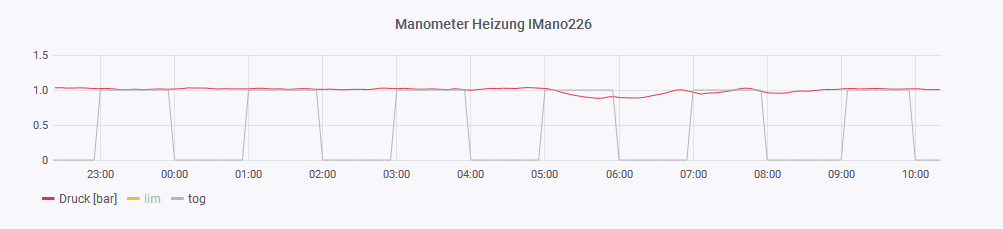 Springt der Druckwert in der Leitung, können
das auch hydraulische Stöße im Leitungssystem sein, verursacht von Ventilen,
Pumpen, Lufteinschlüssen. Google liefert zu "Heizungsgeräusche" mannigfaltige Ursachen.
Springt der Druckwert in der Leitung, können
das auch hydraulische Stöße im Leitungssystem sein, verursacht von Ventilen,
Pumpen, Lufteinschlüssen. Google liefert zu "Heizungsgeräusche" mannigfaltige Ursachen.
|
|
|
|
1wire-USB-Master:
|
- Der 1wire-USB-Master-iso wird warm.
Das Modul verfügt über eine galvanische Trennung mit einem
DC/DC-Wandler zwischen USB-Anschluss und 1wire-Bus. Die Spannung am USB muss
im Bereich +5V +/-3% liegen, also max. 5,15V, ansonsten wird das Modul wärmer.
Mit der Einführung neuer Raspberry Pi Modelle stieg die Leistung der
USB-Steckernetzteile und damit auch deren 5V Ausgangsspannung, teilweise auf
5,35V. Ein Lösungsansatz wäre ein kleineres Raspberry Pi
Modell zu verwenden, wie Zero, 3A+, B+. Auch wäre ein Versuch in der
/boot/config.txt max_usb_current=0 zu setzen. Ebenso hilft das Modul über
ein dünnes (langes) USB-Kabel zu betreiben.
Zur Vermeidung von Resets durch Spannungseinbrüche sollte der
1wire-USB-Master-iso immer am stromlosen Raspberry gesteckt oder gezogen
werden.
|
______________________________________________________________________________________________________________________________________________________________________________________________________________
|
|
www.SMS-GUARD.org
|
 Bei
der Inbetriebnahme eines WiFi-Switch und auch im Normalbetrieb stellt sich
zuweilen die Frage, welche IP-Adresse dem Switch zugewiesen wurde oder welchen
MDNS Namen.local das Teil hat. Die Funktion udp-scan "usc" listet die Namen
und IP-Adressen der IPswitche im lokalen Netzwerk, die diese Funktion unterstützen.
Einen scan starten können folgende usc-Master: IPswitch-8xS0-WiFi-2,
IPswitch-8xS0-WiFi-3, IPswitch-8xS0-WiFi-3H, IPswitch-3xS0-WiFi-3, IPswitch-2xS0-WiFi-3,
IPswitch-1xS0-WiFi-3, IPswitch-16xTemp-WiFi, MQTT-Diagramm, Wasser-sparen-WiFi,
IPswitch-Mano-WiFi, Hutschienen-Relais-WiFi und alle green-Klima-Sensoren.
Am usc-Master muss der udp-Port upo gesetzt sein auf typisch 60096, die udp-IP-Adresse
uip wird nicht benötigt, kann aber auf einen udp-Server mit z.B. IPsFs
verweisen Jeder usc-Master beinhaltet auch die Funktion usc-Slave und kann
gefunden werden. Es gibt auch ausschließliche usc-Slaves: IPswitch-cm-T, IPswitch-S0m-WiFi,
IPswitch-S0w-WiFi, IPswitch-2xS0p-WiFi, IPswitch-2xS0pH-WiFi, IPswitch-2xS0pH-WiFi-3,
öko-Heizkosten-Modul, IPswich-2Pumps-Power-Monitor, IPswitch-Flow-Meter,
easy-WiFi-Relais, easy-WiFi-Relais, smarter Tueröffner, easy-mail-Alarm,
easy Infotext, easy-MQTT-Broker und IPswitch-S0-Grafik ab 14.08.2023. Ein usc-Slave ist fest
auf den upo 60096 eingestellt und kann nur von einem usc-Master mit gleichem
upo gefunden werden. Die Funktion usc steht bei den aufgeführten WiFi-Switche
nach einem "over the air update" ota zur Verfügung.
Bei
der Inbetriebnahme eines WiFi-Switch und auch im Normalbetrieb stellt sich
zuweilen die Frage, welche IP-Adresse dem Switch zugewiesen wurde oder welchen
MDNS Namen.local das Teil hat. Die Funktion udp-scan "usc" listet die Namen
und IP-Adressen der IPswitche im lokalen Netzwerk, die diese Funktion unterstützen.
Einen scan starten können folgende usc-Master: IPswitch-8xS0-WiFi-2,
IPswitch-8xS0-WiFi-3, IPswitch-8xS0-WiFi-3H, IPswitch-3xS0-WiFi-3, IPswitch-2xS0-WiFi-3,
IPswitch-1xS0-WiFi-3, IPswitch-16xTemp-WiFi, MQTT-Diagramm, Wasser-sparen-WiFi,
IPswitch-Mano-WiFi, Hutschienen-Relais-WiFi und alle green-Klima-Sensoren.
Am usc-Master muss der udp-Port upo gesetzt sein auf typisch 60096, die udp-IP-Adresse
uip wird nicht benötigt, kann aber auf einen udp-Server mit z.B. IPsFs
verweisen Jeder usc-Master beinhaltet auch die Funktion usc-Slave und kann
gefunden werden. Es gibt auch ausschließliche usc-Slaves: IPswitch-cm-T, IPswitch-S0m-WiFi,
IPswitch-S0w-WiFi, IPswitch-2xS0p-WiFi, IPswitch-2xS0pH-WiFi, IPswitch-2xS0pH-WiFi-3,
öko-Heizkosten-Modul, IPswich-2Pumps-Power-Monitor, IPswitch-Flow-Meter,
easy-WiFi-Relais, easy-WiFi-Relais, smarter Tueröffner, easy-mail-Alarm,
easy Infotext, easy-MQTT-Broker und IPswitch-S0-Grafik ab 14.08.2023. Ein usc-Slave ist fest
auf den upo 60096 eingestellt und kann nur von einem usc-Master mit gleichem
upo gefunden werden. Die Funktion usc steht bei den aufgeführten WiFi-Switche
nach einem "over the air update" ota zur Verfügung.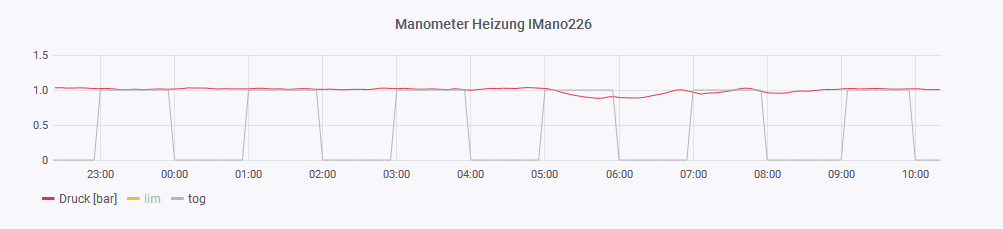 Springt der Druckwert in der Leitung, können
das auch hydraulische Stöße im Leitungssystem sein, verursacht von Ventilen,
Pumpen, Lufteinschlüssen. Google liefert zu "Heizungsgeräusche" mannigfaltige Ursachen.
Springt der Druckwert in der Leitung, können
das auch hydraulische Stöße im Leitungssystem sein, verursacht von Ventilen,
Pumpen, Lufteinschlüssen. Google liefert zu "Heizungsgeräusche" mannigfaltige Ursachen.